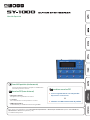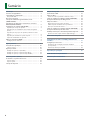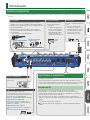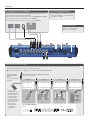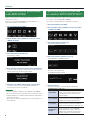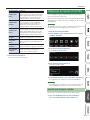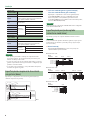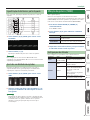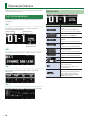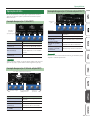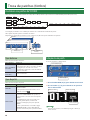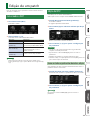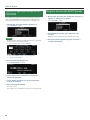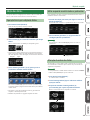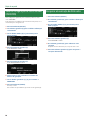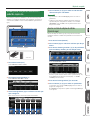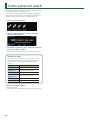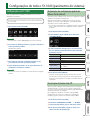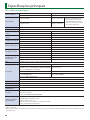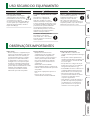Manual do Proprietário
Antes de usar este equipamento, leia “USO SEGURO DO EQUIPAMENTO” e “OBSERVAÇÕES IMPORTANTES” (folheto “USO SEGURO DO
EQUIPAMENTO” e Manual do Proprietário, p. 21).
© 2019 Roland Corporation
Manual do Proprietário (este documento)
Leia este documento primeiro. Ele explica os fundamentos
necessários para usar o SY-1000.
Manual em PDF (baixe da internet)
5 Manual de referência
Ele explica todos os parâmetros do SY-1000.
5 Sound List
Essa é uma lista dos sons incorporados no SY-1000.
5 MIDI Implementation
Contém informações detalhadas sobre mensagens MIDI.
Para obter o manual em PDF
1. Insira a seguinte URL em seu computador.
http://www.boss.info/manuals/
I
2. Selecione “SY-1000” como o nome do produto.

2
Introdução .............................................. 3
Conexão do equipamento ................................ 3
Ligar/desligar o equipamento ............................. 3
Função Auto O ......................................... 3
Descrições do painel ...................................... 5
Seleção do instrumento (guitarra/baixo) usado
(MODE SETTING). . . . . . . . . . . . . . . . . . . . . . . . . . . . . . . . . . . . . . . . . . 6
Especicação do dispositivo conectado aos conectores
OUTPUT (OUTPUT SELECT) ................................ 6
Conguração do captador (GK SETTING) ................... 7
Especicação do tipo de captador ........................ 7
Especicação do comprimento da escala da sua guitarra
(baixo)
.................................................. 8
Especicação da posição do captador (somente no modo
baixo) ................................................... 8
Especicação da distância a partir da ponte ............... 9
Ajuste da sensibilidade do captador ....................... 9
Anação da guitarra (TUNER) ............................. 9
Congurações do anador ............................... 9
Operação básica ........................................ 10
Visor (tela de reprodução) ................................. 10
Sobre os ícones .......................................... 10
Operações de tela ........................................ 11
Exemplo de operação 1 (tela INST) ........................ 11
Exemplo de operação 2 (tela de edição INST) .............. 11
Exemplo de operação 3 (tela de edição EFFECT) ........... 11
Troca de patches (timbre) ............................... 12
A estrutura e os patches do SY-1000 ....................... 12
Tipos de banco .......................................... 12
Tipos de patch ........................................... 12
Seleção de um patch ...................................... 12
Edição de um patch ..................................... 13
Como mudar o INST ...................................... 13
Edição do INST ........................................... 13
Como ver todos os parâmetros durante a edição ........... 13
Salvar as congurações editadas de INST (VARIATION) ..... 14
Recuperar uma variação de INST gravada .................. 14
Edição dos efeitos ........................................ 15
Operação básica para edição de efeitos ................... 15
Editar enquanto visualiza todos os parâmetros ............. 15
Alteração da ordem dos efeitos ........................... 15
Salvar as congurações de efeito editadas (VARIATION) .... 16
Recuperar uma variação de efeito salva .................... 16
Atribuição de funções ao footswitch e pedal de expressão ... 17
Ajustes na tela de edição de efeitos (Quick Assign) ......... 17
Como salvar um patch .................................. 18
Congurações de todo o SY-1000 (parâmetros do
sistema)
................................................. 19
Congurações do SY-1000 ................................ 19
Restauração das congurações padrão de fábrica
(Factory Reset) ........................................... 19
Desativação da função Auto O .......................... 19
Especicações principais ............................... 20
USO SEGURO DO EQUIPAMENTO ....................... 21
OBSERVAÇÕES IMPORTANTES .......................... 21
Sumário

3
Introdução
Conexão do equipamento
* Para evitar mau funcionamento ou falha de equipamento, sempre reduza o volume e desligue todos os equipamentos antes de fazer qualquer
conexão.
Conector DC IN
Conecte o adaptador AC incluso
aqui.
* Coloque o adaptador AC
de forma que o lado com o
indicador que voltado para
cima. O indicador acenderá
quando você conectar o
adaptador AC à tomada.
Ligar/desligar o equipamento
Liga/desliga o equipamento.
* Antes de ligar/desligar o equipamento, lembre-se sempre de reduzir o volume.
Mesmo com o volume desligado, será possível ouvir algum som ao ligar ou desligar
o equipamento. Entretanto, isso é normal e não indica mau funcionamento.
Função Auto O
Este equipamento será desligado automaticamente após um tempo
predeterminado, se não for tocado ou seus botões ou controles não forem
operados (função Auto O). Caso não queira que o equipamento seja desligado
automaticamente, desative a função Auto O.
* Todas as congurações em edição serão perdidas quando o equipamento é
desligado. Se quiser manter alguma conguração, será necessário salvá-la antes de
desligar.
* Para restaurar a energia, ligue novamente.
Para obter informações das congurações, consulte o “Manual de Referência”
(PDF).
Porta (USB)
Use um cabo USB 2.0 disponível
comercialmente para conectar essa porta ao
computador. Ele pode ser usado para transferir
dados de áudio do USB e MIDI USB.
É preciso instalar o driver USB ao conectar o
equipamento ao computador.
Baixe o driver USB do site da BOSS. Para
informações, consulte o arquivo Readme.htm
incluído no download.
http://www.boss.info/support/
Para obter informações das congurações,
consulte o “Manual de Referência” (PDF).
Conectores SEND/RETURN
Indicador
Conecte um processador de efeitos
externo aqui.
Conector GUITAR INPUT
Use esse controle se estiver
conectando uma guitarra
convencional.
* Se utilizar um plugue de
fone de 1/4” para fazer as
conexões, os instrumentos
exceto DYNAMIC SYNTH
e a função de anação
alternativa não funcionarão.
Conector GK IN
Use esse conector para plugar uma guitarra ou um baixo
equipado com o captador dividido da Roland (Roland GK-3/
GK-3B) ou uma guitarra compatível com o captador GK, como
a Roland V-Guitar GC-1.
Além do sinal do captador dividido, o sinal de guitarra
convencional (captador normal) também é recebido pelo
conector GK IN.
* Conecte apenas o cabo GK dedicado.
Usuários do Roland GK-3
Usuários do Roland
V-Guitar GC-1
É necessário ajustar na posição central (MIX)!

Introdução
4
Conectores MIDI IN, MIDI OUT/THRU
Conecte um dispositivo MIDI externo aqui.
Para obter detalhes, consulte o “Manual
de Referência” (PDF).
Conector MAIN OUTPUT / Conector SUB OUTPUT
Use esses conectores para conectar seu amplicador de guitarra, fones de
ouvido (vendido separadamente) ou PA (LINE).
* Para conectar os seus fones de ouvido, use o conector MAIN OUTPUT L/PHONES.
* Se o seu sistema for mono, use somente a saída R/MONO.
* Se estiver usando fones de ouvido, não use o conector R/MONO.
Conectores CTL 3, 4/EXP 1, CTL 5, 6/EXP 2
Você pode conectar um pedal de expressão (EV-30, FV-500L, FV-500H ou EV-5, vendidos separadamente) ou footswitch (FS-5U, FS-6, FS-7,
vendidos separadamente) e usá-lo para controlar várias funções.
Para obter informações das congurações, consulte o “Manual de Referência” (PDF).
FS-5U x 1 FS-5U x 2 FS-7FS-6
Para usá-los como
conectores EXP 1,
EXP 2
Conecte um pedal de
expressão.
Para usá-los como conectores CTL 3,4 ou CTL 5,6
Conecte um footswitch.
CTL 3
CTL 5
CTL 4
CTL 6
CTL 3
CTL 5
CTL 4
CTL 4
CTL 6
CTL 6
CTL 3
CTL 3
CTL 5
CTL 5
Tipo fone de 1/4
”
estéreo
.
/
Tipo fone de 1/4” pol. x 2
Tipo fone de 1/4”
.
/
Tipo fone de 1/4”
* Use apenas o
pedal de expressão
especicado (EV-30,
FV-500L, FV-500H
ou EV-5, vendidos
separadamente).
Ao conectar outros
pedais de expressão,
haverá o risco de
provocar mau
funcionamento
e/ou danos ao
equipamento.
Chave MODE / POLARITY
FS-5U FS-6 FS-7
Tipo fone de 1/4
”
estéreo
.
/
Tipo fone de 1/4
”
estéreo
Tipo fone de 1/4
”
estéreo
.
/
Tipo fone de 1/4
”
estéreo
Terminal de aterramento
Conecte-o a um aterramento
externo, se for necessário

Introdução
5
Descrições do painel
1
2
3
4 5 6
7 8 9
10
11 12
13
No. Nome Explicação Página
1
Visor Várias informações relacionadas ao SY-1000 são indicadas aqui. p. 10
2
Botões giratórios [1]–[6] Use-os para selecionar ou editar o valor de um parâmetro mostrado no visor. p. 11
3
Botão giratório [OUTPUT LEVEL]
Ele ajusta o nível de volume do conector MAIN OUTPUT.
* Dependendo das congurações, você também pode ajustar os volumes de MAIN
OUTPUT e SUB OUTPUT, simultaneamente.
Botão [SYSTEM]0HARDWARE SETTING0KNOB0OUTPUT LEVEL KNOB
–
4
Botão [INST] Especica o som do INST (mecanismo de som). p. 13
5
Botão [EFFECTS] Especica as congurações de efeito e a ordem em que os efeitos estão conectados. p. 15
6
Botão [CTL] Acessa a tela CTL, onde você pode atribuir funções aos botões. p. 17
7
Botão [EXIT] Usado para voltar a telas anteriores e desfazer operações. –
8
Botão [WRITE] Usado para armazenar congurações em patches e executar operações. p. 18
9
Botão [SYSTEM] Usado para fazer congurações relacionadas à operação do SY-1000 p. 19
10
Botões [K] [J] (PAGE)
Trocam as telas exibidas no visor. p. 10
11
Botões BANK [I], BANK [H]
Trocam de banco. p. 12
12
Botões [CTL 1] [CTL 2] Como padrão, os pedais [CTL 1] e [CTL 2] controlam uma função atribuída por cada patch. –
13
Botões [1]–[4] Trocam de patch. –

Introdução
6
Seleção do instrumento (guitarra/baixo)
usado (MODE SETTING)
Aqui você pode selecionar se uma guitarra ou um baixo está
conectado ao SY-1000.
Escolha o modo de guitarra (GUITAR) se usar uma guitarra, ou o
modo de baixo (BASS) se usar um baixo.
1. Pressione o botão [SYSTEM].
2. Use os botões [K] [J] (PAGE) para acessar o ícone
“MODE SETTING”.
3. Pressione o botão giratório [2].
A mensagem é exibida.
4. Para alterar o modo, pressione o botão giratório [6].
Se decidir cancelar, pressione o botão giratório [5]. Ao pressionar
o botão giratório [6], uma mensagem é exibida.
5. Desligue o SY-1000 e depois ligue-o novamente.
Se decidir cancelar, pressione o botão [EXIT]. Verique se o
SY-1000 iniciou no modo especicado.
LEMBRETE
5 Com as congurações de fábrica, ele é denido como “GUITAR”.
5 O SY-1000 iniciará no modo especicado até você alterar o modo.
5 Alguns parâmetros são exibidos de forma diferente, dependendo
do modo selecionado.
5 Os patches são salvos separadamente para o modo de guitarra e o
modo de baixo.
Especicação do dispositivo conectado
aos conectores OUTPUT (OUTPUT SELECT)
Use este procedimento para denir o tipo de dispositivo conectado
aos conectores de saída (MAIN OUT, SUB OUT).
Isso se aplica os ajustes ideais para o dispositivo conectado.
1. Pressione o botão [SYSTEM].
2. Use os botões [K] [J] (PAGE) para acessar o ícone
“IN/OUT SETTING”.
3. Pressione o botão giratório [2].
A tela IN/OUT SETTING é exibida.
4. Pressione o botão giratório [3] ou [4].
A tela MAIN OUT ou SUB OUT é exibida.
Pressione o botão giratório [1].
A tela OUTPUT SELECT é exibida.
5. Gire o botão [1].
Selecione o dispositivo conectado (tipo de amplicador).
OUTPUT SELECT Explicação
LINE/PHONES
Escolha essa conguração se usar fones de
ouvido, ou se o SY-1000 estiver conectado
a um amplicador de teclado, mixer ou
gravador digital.
JC-120 RETURN
Selecione essa conguração, caso o SY-1000
esteja conectado ao conector RETURN do
amplicador de guitarra Roland JC-120.
JC-120 INPUT
Selecione essa conguração, caso o SY-1000
esteja conectado ao conector de entrada de
guitarra de um amplicador de guitarra JC-120.
COMBO AMP 1
RETURN
Escolha essa conguração, caso o SY-1000
esteja conectado ao conector RETURN
de um amplicador do tipo combo (com
amplicador e alto-falante em uma única
unidade) equipado com um alto-falante.

Introdução
7
OUTPUT SELECT Explicação
COMBO AMP 1
INPUT
Selecione essa conguração, caso o SY-1000
esteja conectado ao conector de entrada de
guitarra de um amplicador do tipo combo
(com amplicador e alto-falante em uma só
unidade) equipado com um alto-falante.
COMBO AMP 2
RETURN
Selecione essa conguração, caso o SY-1000
esteja conectado ao conector RETURN
de um amplicador do tipo combo (com
amplicador e alto-falante em uma só
unidade) equipado com dois alto-falantes.
COMBO AMP 2
INPUT
Selecione essa conguração, caso o SY-1000
esteja conectado ao conector de entrada de
guitarra de um amplicador do tipo combo
(com amplicador e alto-falante em uma só
unidade) equipado com dois alto-falantes.
STACK AMP
RETURN
Use essa conguração ao usar o conector
RETURN de um amplicador do tipo stack.
STACK AMP
INPUT
Use essa conguração ao usar o conector de
entrada de guitarra de um amplicador do
tipo stack.
BASS AMP WITH
TWEETER
Use essa conguração ao conectar a um
amplicador de baixo equipado com tweeter.
BASS AMP NO
TWEETER
Use essa conguração ao conectar a um
amplicador de baixo sem tweeter. A
frequência dos agudos é ajustada.
6. Pressione o botão [EXIT].
Você retornará à tela de reprodução.
Conguração do captador (GK SETTING)
Faça as congurações para captador dividido para garantir que o
SY-1000 seja usado no estado ideal.
O SY-1000 pode salvar dez tipos dessas congurações (GK SETTING).
Aqui explicamos o exemplo de salvar as congurações de captador
em SETTING: [1].
LEMBRETE
GK SETTING é salvo mesmo quando o equipamento é desligado. Você
não precisa refazer essa conguração toda vez que tocar.
1. Pressione o botão [SYSTEM].
2. Use os botões [K] [J] (PAGE) para acessar o ícone
“IN/OUT SETTING”.
3. Pressione o botão giratório [2].
A tela IN/OUT SETTING é exibida.
4. Pressione o botão giratório [1].
A tela GK SETTING é exibida.
5. Use o botão giratório [1] para selecionar SETTING: [1].
As congurações de captador serão salvas em SETTING: [1].
LEMBRETE
As congurações de captador serão salvas automaticamente no
número (SETTING: [1]–[10]) que você selecionou na etapa 5.
Especicação do tipo de captador
Escolha o tipo de captador instalado em sua guitarra (baixo).
6. Se usar o modo de guitarra, gire o botão [5].
Se usar o modo de baixo, gire o botão [4].

Introdução
8
GK PU TYPE
(GUITAR MODE)
Explicação
GK-3 Escolha esse modo se usar um Roland GK-3.
GK-2A
Escolha esse modo se usar um Roland GK-2A
ou uma guitarra (disponível comercialmente)
com captador dividido embutido.
GC-1
Escolha esse modo se usar um Roland
V-Guitar GC-1.
PIEZO
Captador
piezoelétrico
(resposta plana)
PIEZO F Fishman
PIEZO G Graph Tech
PIEZO L L.R. Baggs
PIEZO R RMC
GK PU TYPE
(BASS MODE)
Explicação
GK-3B Escolha esse modo se usar um GK-3.
GK-2B
Escolha esse modo se usar um Roland GK-2B
ou um baixo (disponível comercialmente)
com captador dividido embutido.
PIEZO
Captador
piezoelétrico
(resposta plana)
PIEZO G Graph Tech
PIEZO R RMC
LEMBRETE
5 Um captador piezoelétrico é um tipo de captador montado
na ponte da guitarra, que usa um elemento piezoelétrico para
detectar as vibrações das cordas.
5 Se você não sabe o tipo de seu captador piezoelétrico, toque sua
guitarra e experimente várias opções. Escolha a conguração que
produzir o som mais natural.
5 Se escolheu o tipo piezoelétrico, você poderá fazer mais ajustes
no timbre dos graves e agudos.
Especicação do comprimento da escala da
sua guitarra (baixo)
Especique o comprimento da escala da sua guitarra (baixo) (a
distância da ponte até a pestana).
Guitarra
Baixo
7. Se usar o modo de guitarra, gire o botão [6].
Se usar o modo de baixo, gire o botão [5].
Especique o comprimento correto da sua guitarra (baixo).
Se usar GUITAR MODE, selecione “ST (648mm)” para uma
Stratocaster padrão ou “LP (628mm)” para uma Les Paul.
Se usar BASS MODE, para um Jazz Bass ou Precision Bass padrão,
selecione LONG JB/PB (864 mm).
LEMBRETE
Este parâmetro não é mostrado se GK PU TYPE estiver congurado
como “Roland V-Guitar GC-1”.
Especicação da posição do captador
(somente no modo baixo)
Especique a posição do captador dividido instalado no baixo.
LEMBRETE
Se você instalou um captador dividido na guitarra, vá para o passo
9 “Especicação da distância a partir da ponte” (p. 9) (esta etapa
não é necessária).
8. Gire o botão [6]
Especique GK PU POSITION de acordo com a posição do
captador dividido que foi instalado.
Em um baixo de 4 cordas
4STR-1
1ª corda
3ª corda
2ª corda
4ª corda
4STR-2 4STR-3
GK PU
POSITION
Em um baixo de 5 cordas
1ª corda
3ª corda
2ª corda
4ª corda
Corda si grave
5STR-Lo1
GK PU
POSITION
5STR-Hi15STR-Lo2 5STR-Hi2
1ª corda
3ª corda
2ª corda
4ª corda
Corda dó
aguda
Em um baixo de 6 cordas
1ª corda
3ª corda
2ª corda
4ª corda
Corda si grave
GK PU
POSITION
6STR
Corda dó aguda

Introdução
9
Especicação da distância a partir da ponte
Para cada corda, especique a distância da ponte até o centro do
captador.
9. Use os botões [K] [J] (PAGE) para acessar a tela
DISTANCE.
10.
Gire os botões [1]–[6].
Especique a distância da ponte até o centro do captador.
LEMBRETE
Essa conguração não é necessária se GK PU TYPE estiver
congurado como “Roland V-Guitar GC-1” ou se você selecionou um
captador tipo piezoelétrico.
Ajuste da sensibilidade do captador
O volume será diferente se as distâncias entre cada corda e o
captador dividido não for igual. Especique a sensibilidade do
captador para compensar essa diferença de volume.
11.
Use os botões [K] [J] (PAGE) para acessar a tela
SENS.
12.
Toque as cordas com força e gire os botões [1]–[6]
para que os medidores de nível atinjam as marcas
triangulares.
LEMBRETE
Dependendo da guitarra (baixo) conectada, o medidor de nível
pode atingir a escala completa, mesmo se a sensibilidade estiver
no mínimo. Neste caso, ajuste a distância entre o captador
dividido e a corda, para que que um pouco maior que a
recomendação.
Anação da guitarra (TUNER)
Ane a guitarra (baixo).
O SY-1000 está equipado com um anador monofônico
convencional que permite anar seu instrumento, uma corda por vez
(SINGLE MODE) e um anador polifônico que permite tocar e anar
todas as suas cordas abertas simultaneamente (MULTI MODE).
1. Pressione os botões BANK [I] e BANK [H]
simultaneamente.
A tela TUNER é exibida.
2. Use os botões [K] [J] para selecionar o modo de
anação.
TUNER MODE Explicação
MULTI MODE
Você pode tocar e anar seis cordas
simultaneamente
SINGLE MODE Você pode tocar uma corda para aná-la.
3. Toque uma corda solta e ane-a para que somente
o indicador central na tela seja aceso.
Congurações do anador
Essas congurações especicam como o anador funciona.
Parâmetro Valor Explicação
PITCH
435–445Hz
(padrão: 440Hz)
Especica a nota de referência.
OUTPUT
MUTE
Nenhum som será produzido
durante a anação.
BYPASS
Durante a anação, o som do
conector GK IN/GUITAR INPUT
será enviado à saída sem
alterações.
Todas as simulações de guitarra
serão desligadas.
THRU
Permite anar enquanto ouve o
som de efeito/simulação atual.

10
Operação básica
Aqui explicamos como usar os botões e botões giratórios para operar
o SY-1000 e como trocar de tela.
Visor (tela de reprodução)
A tela exibida depois que o SY-1000 é ligado é chamada de “tela de
reprodução”.
Tela 1
Essa tela mostra o número do banco e o número do patch em
caracteres especialmente grandes.
Número do banco
Nome do patch
Número do patch
Tela 2
Essa tela mostra o número do banco, o número do patch e o nome
do patch.
Tela 3
Essa tela mostra as funções atribuídas aos botões de pedal do
equipamento.
Tela 4
Essa tela mostra como o INST e os efeitos estão conectados (CHAIN).
Sobre os ícones
Ícone Explicações
Indica o nível de entrada do conector
GK IN.
* Ao usar um patch normal (p. 12),
ele indica o nível do sinal da guitarra.
Indica o nível de saída dos conectores
MAIN OUTPUT e SUB OUTPUT.
Indica o nível de entrada do conector
RETURN.
* Aparece na tela de edição EFFECTS.
Indica o nível de saída do conector
SEND.
* Aparece na tela de edição EFFECTS.
Indica o nível de saída do bloco de
efeitos selecionado.
* Aparece na tela de edição EFFECTS.
Indica BALANCER1–3 e MIXER BALANCE.
* Aparece na tela de edição EFFECTS.
Indica o BPM.
Pisca em sincronia com o BPM.
Aparece quando um patch GK
(p. 12) é selecionado.
Ao usar um patch normal (p. 12),
este ícone apaga.
Quando a tela contém várias páginas,
ele indica a posição da página atual.
Indica a página para a qual você
navega usando os botões P[K] [J]
(PAGE) (tela de edição).

Operação básica
11
Operações de tela
Na tela de reprodução, você pode girar ou pressionar os botões
giratórios [1]–[6] para ajustar os parâmetros mostrados na parte
inferior do visor.
Exemplo de operação 1 (tela INST)
Operação ao
pressionar
Operação ao girar
Operação Explicação
Gire o botão [1] Altera o INST TYPE do INST1.
Pressionar o botão
giratório [1]
Acessa uma tela na qual você pode
trocar a variação INST TYPE do INST1.
Gire o botão [2]
Ativa/desativa o INST1.
Quando desativado, o ícone é exibido
em cinza.
Pressionar o botão
giratório [2]
Acessa a tela de edição do INST1.
LEMBRETE
Assim como para o INST1, você pode operar o INST2 com os botões
giratórios [3] e [4], e operar o INST3 os botões giratórios [5] e [6].
Exemplo de operação 2 (tela de edição INST)
Operação ao
pressionar
Use o botão giratório [6] para selecionar
Use os botões PAGE
[K] [J] para trocar
Operação ao girar
Operação Explicação
Girar os botões [1]–[5]
Muda o valor da conguração do
parâmetro
Gire o botão [6] Seleciona o bloco para edição
Pressionar o botão
giratório [6]
Mostra uma lista com todos os
parâmetros do bloco selecionado.
Pressionar os botões [K]
[J] (PAGE)
Muda os parâmetros em exibição.
Exemplo de operação 3 (tela de edição EFFECT)
Operação ao
girar
Operação Explicação
Girar os botões [1]–[5]
Muda o valor da conguração do
parâmetro
Gire o botão [6] Seleciona o bloco para edição
Pressionar o botão
giratório [6]
Ativa ou desativa o bloco selecionado.
Pressione o botão
giratório [6] por mais
tempo
Mostra uma lista com todos os
parâmetros do bloco selecionado.
Girar o botão [6]
enquanto o mantém
pressionado
Muda a posição do bloco selecionado.
LEMBRETE
Para alterar o valor em incrementos maiores, gire um botão [1]–[5]
enquanto o mantém pressionado.

12
Tipos de banco
O SY-1000 tem dois tipos de banco.
Tipos de banco Explicação
Banco predenido
(P01–P50)
Não pode ser sobrescrito, no entanto, é possível
gravar um patch no banco do usuário, modicar
as congurações de acordo com as suas
necessidades e armazenar a versão modicada
no banco do usuário.
Banco do usuário
(U01–U50)
Pode ser sobrescrito.
Tipos de patch
O SY-1000 tem dois tipos de patch.
Tipos de patch Explicação
Patch GK
Patches para guitarra (baixo) que usa um
captador dividido.
Se esses patches forem selecionados, o visor
mostrará o ícone GK
.
Patch normal
Patches para guitarra (baixo) convencional
conectada ao GUITAR INPUT. Eles podem ser
usados mesmo se você não tiver um captador
dividido.
Você também pode usar esses patches com
o sinal de guitarra (baixo) convencional
(captação normal) que passa pelo captador
dividido.
Ao usar o patch Normal, o ícone GK se apaga.
* DYNAMIC SYNTH é o único INST TYPE que
pode ser selecionado para os patches normais.
Seleção de um patch
Ao trocar de patches, o timbre muda.
Botões BANK [I] [H]
Botões [1]–[4]
1. Use os botões BANK [I] [H] para selecionar um banco.
2. Use os botões [1]–[4] para selecionar um patch no
banco selecionado.
Número do banco
Nome do patch
Número do patch
LEMBRETE
Para trocar de patches, você também pode girar o botão [1]
abaixo do visor.
Troca de patches (timbre)
A estrutura e os patches do SY-1000
O SY-1000 consiste em três mecanismos de som (os blocos INST) e efeitos cujas conexões você tem liberdade para mudar (o bloco FX).
INST1
INST2
INST3
NORMAL
FX1
EQ2 DLY1 SUB L/R
CMP DS AMP EQ1 NS FV1 DLY2
FX2
FX3
S/R
CHO
MST DLY REV FV2 DIV MIX MAIN L/R MST
As congurações de INST com a combinação de efeitos são coletivamente chamadas de “patch”.
Um conjunto de quatro patches é chamado de “banco”.
Os patches são gerenciados pelo banco (1–50) e número (1–4). O SY-1000 pode armazenar 200 patches.
Banco 50
Banco 3
Banco 2
Banco 1
Patch 1 Patch 3
Patch 2 Patch 4
Botão [1]–[4]
Botão BANK [I],
BANK [H]

13
Edição de um patch
Para criar um patch, edite os parâmetros dos blocos INST e do bloco
de efeitos e combine-os.
Como mudar o INST
1. Pressione o botão [INST].
A tela INST é exibida.
2. Gire os botões [1]–[6].
A tela INST mostra o INST TYPE de INST1–INST3.
Operação Explicação
Gire o botão [1] Altera o INST TYPE do INST1.
Pressionar o botão
giratório [1]
Acessa uma tela na qual você pode
trocar a variação INST TYPE do INST1.
Gire o botão [2]
Ativa/desativa o INST1.
Quando desativado, o ícone é
exibido em cinza.
Pressionar o botão
giratório [2]
Acessa a tela de edição do INST1.
LEMBRETE
Assim como para o INST1, você pode operar o INST2 com os
botões giratórios [3] e [4], e operar o INST3 os botões giratórios [5]
e [6].
Edição do INST
Cada INST pode ser editado detalhadamente.
Vamos explicar com o exemplo da tela DYNAMIC SYNTH do INST1.
1. Na tela INST, pressione o botão giratório [2].
A tela INST1 é exibida.
* As páginas dependem do INST TYPE.
2. Gire o botão [6] para selecionar o bloco que deseja
editar.
O bloco selecionado é mostrado em branco.
3. Gire os botões [1]–[5] para ajustar a conguração
do parâmetro.
LEMBRETE
5 Para alterar o valor em incrementos maiores, gire um botão
enquanto o mantém pressionado.
5 É possível usar os botões PAGE [K] [J] para trocar entre os
parâmetros.
5 O número de parâmetros e páginas depende do efeito.
5 Na tela de edição, você pode pressionar o botão [INST] para trocar
para a tela de edição de outro INST.
Como ver todos os parâmetros durante a edição
Você também pode editar enquanto visualiza uma lista de todos os
parâmetros do bloco selecionado.
1. Na tela de edição, pressione o botão giratório [6].
Mostra uma lista com todos os parâmetros do bloco selecionado.
2. Gire os botões [1]–[6] para ajustar a conguração
do parâmetro.
LEMBRETE
É possível usar os botões PAGE [K] [J] para trocar entre os
parâmetros.

Edição de um patch
14
Salvar as congurações editadas de INST
(VARIATION)
Suas congurações preferidas para cada instrumento podem ser
salvas como “VARIATION”. Como uma variação também pode ser
usada em outro patch, isso é conveniente para o design do som.
1. Na tela INST, pressione o botão giratório [1].
A tela VARIATION é exibida.
LEMBRETE
Na tela de edição de INST, você também pode usar os seguintes
métodos para acessar a tela de variação.
1. Na tela de edição, selecione o bloco “COMMON”.
2. Use os botões PAGE [J] para mover para a última página.
3. Pressione o botão giratório [5].
4. Pressione o botão giratório [2].
A tela VARIATION WRITE é exibida.
5. Gire o botão [1] para selecionar o número de
destino de gravação.
6. Use os botões giratórios [3]–[6] para especicar
onome da variação.
7. Pressione o botão [WRITE].
A variação é salva.
Para cancelar este procedimento, pressione o botão giratório [4].
Recuperar uma variação de INST gravada
1. Na tela INST, pressione um dos botões giratórios [1]
(INST1), [3] (INST2) ou [5] (INST3).
A tela VARIATION é exibida.
2. Use o botão giratório [6] para selecionar uma
variação.
Enquanto seleciona uma variação, você pode ouvir o som.
3. Pressione o botão giratório [5] para recuperar a
variação selecionada.

Edição de um patch
15
Edição dos efeitos
Você pode editar as congurações do efeito e alterar a ordem dos
blocos, como saída e envio/retorno (a cadeia de efeitos).
Operação básica para edição de efeitos
1. Pressione o botão [EFFECT].
A tela de edição (cadeia de efeitos) é exibida.
2. Gire o botão [6] para selecionar o bloco que deseja
editar.
O bloco selecionado é circundado por um quadro grosso.
* Ao pressionar o botão giratório [6], você pode ativar/desativar o
efeito selecionado. Efeitos que estão desligados são mostrados
em cinza. Quando o efeito está ligado, ele é mostrado em branco.
Desligado Ligado
3. Use os botões giratórios [1]–[5] para ajustar os
parâmetros exibidos abaixo da tela.
Use os botões PAGE [K] [J] para trocar entre os parâmetros que
você deseja editar. A página atual está indicada na parte inferior
central da tela.
* Para alterar o valor em incrementos maiores, gire um botão
enquanto o mantém pressionado.
* O número de parâmetros e páginas depende do efeito.
Editar enquanto visualiza todos os parâmetros
Você também pode editar enquanto visualiza uma lista de todos os
parâmetros do bloco selecionado.
1. Na tela de edição, pressione por alguns instantes o
botão giratório [6].
Mostra uma lista com todos os parâmetros do bloco selecionado.
2. Gire os botões giratórios [1]–[6] para editar as
congurações dos parâmetros.
LEMBRETE
É possível usar os botões PAGE [K] [J] para trocar entre os
parâmetros.
Use os botões PAGE
[K] [J] para trocar
Alteração da ordem dos efeitos
Ao mover blocos como efeitos, saída e envio/retorno, você pode
trocar livremente a ordem na qual os efeitos são posicionados ou
organizá-los em paralelo.
LEMBRETE
5 Você pode alterar a ordem dos blocos INST1–3 e do bloco NORMAL.
5 O bloco MST (MASTER) não pode ser movido.
1. Pressione o botão [EFFECT].
A cadeia de efeitos é exibida.
2. Use o botão giratório [6] para selecionar o bloco
que quer mover.
3. Enquanto mantém o botão giratório [6]
pressionado, gire-o para esquerda ou direita.
O bloco selecionado move à esquerda ou à direita.

Edição de um patch
16
Salvar as congurações de efeito editadas
(VARIATION)
Suas congurações preferidas para cada efeito podem ser salvas
como “VARIATION”.
Como uma variação também pode ser usada em outro patch, isso é
conveniente para o design do som.
1. Pressione o botão [EFFECT].
2. Use o botão giratório [6] para escolher o efeito que
será editado.
3. Use os botões PAGE [K] [J] para mover para a
última página.
4. Pressione o botão giratório [5].
A tela VARIATION é exibida.
5. Pressione o botão giratório [2].
A tela VARIATION WRITE é exibida.
6. Gire o botão [1] para selecionar o número de
destino de gravação.
7. Use os botões giratórios [3]–[6] para nomear a
VARIATION.
8. Pressione o botão [WRITE].
A variação é salva.
Para cancelar este procedimento, pressione o botão giratório [4].
Recuperar uma variação de efeito salva
1. Pressione o botão [EFFECT].
2. Use o botão giratório [6] para escolher o efeito que
será editado.
3. Use os botões PAGE [K] [J] para mover para a
última página.
4. Pressione o botão giratório [5].
A tela VARIATION é exibida.
5. Use o botão giratório [6] para selecionar uma
variação.
Enquanto seleciona uma variação, você pode ouvir o som.
6. Pressione o botão giratório [5] para recuperar a
variação selecionada.

Edição de um patch
17
Atribuição de funções ao footswitch e
pedal de expressão
Várias funções podem ser atribuídas a cada footswitch do painel
superior e aos pedais de expressão ou footswitches conectados ao
conector CTL3, 4/EXP1 e conector CTL5, 6/EXP2 do painel traseiro
(p. 4).
CTL3–CTL6
EXP1, EXP2
Footswitches integrados
1. Pressione o botão [CTL].
A tela CONTROL/ASSIGN é exibida.
2. Pressione o botão giratório [1].
A tela CONTROL FUNCTION é exibida.
3. Use o botão giratório [1] para selecionar o item que
quer congurar.
Girar o botão moverá o item selecionado verticalmente.
As congurações do item selecionado podem ser editadas agora.
4. Gire os botões [2]–[6] para editar o valor do item
selecionado para cada botão.
LEMBRETE
5 É possível usar os botões PAGE [K] [J] para trocar entre os
parâmetros.
5 As funções do footswitch e pedal de expressão devem ser
especicadas para cada patch. No entanto, se você denir
PREFERENCE como SYSTEM, todos os patches usarão essas
funções em comum.
Ajustes na tela de edição de efeitos
(Quick Assign)
Na tela de edição de efeitos (p. 15), você pode selecionar um
parâmetro de efeito e atribuir esses parâmetros ao botão de sua
escolha.
1. Pressione o botão [EFFECT].
2. Gire o botão [6] para selecionar o bloco que deseja
editar.
3. Pressione os botões giratórios [1]-[5] do parâmetro
que você deseja atribuir, por um tempo maior.
A tela ASSIGN MATRIX é exibida.
* Você também pode acessar a tela ASSIGN MATRIX da mesma
maneira, a partir da tela da lista de todos os parâmetros (p. 13).
Você também pode selecionar o botão [CTL] 0 “ASSIGN
SETTING” para selecioná-la.
4. Pressione o botão giratório [1] e ative SW.
5. Gire os botões [2]–[6] para editar os parâmetros.
Se necessário, use os botões PAGE [K] [J] para trocar entre as
páginas de congurações.
Use SOURCE para especicar o pedal ou a mensagem MIDI que
você operará.

18
Como salvar um patch
As congurações INST e a combinação de efeitos podem ser salvas
em um patch e recuperadas quando quiser.
Se você selecionar um patch diferente ou desligar o equipamento
depois de gravar as congurações, as congurações editadas serão
perdidas. Se quiser manter os dados, é necessário salvá-los.
1. Pressione o botão [WRITE].
2. Pressione o botão giratório [1] para selecionar
“WRITE” (PATCH WRITE).
3. Use o botão giratório [1] para selecionar o destino
da gravação (U01-1–U50-4).
Você pode usar os botões giratórios [3]–[6] para editar o nome.
Edição de um nome
Para editar o nome do patch, use o botão giratório [6] para
mover o cursor e use o botão giratório [5] para alterar o
caractere.
Operação Explicação
Girar o botão [3] Seleciona o tipo de caracteres
Pressionar o botão
giratório [3]
Exclui um caractere (delete)
Girar o botão [4] Troca entre maiúscula/minúscula
Pressionar o botão
giratório [4]
Insira um espaço (insert)
Girar o botão [5] Altera o caractere
Girar o botão [6] Move o cursor
4. Pressione o botão [WRITE].
O patch é gravado.
Para cancelar este procedimento, pressione o botão giratório [4].

19
Congurações de todo o SY-1000 (parâmetros do sistema)
Congurações do SY-1000
Aqui, é possível denir congurações comuns a todo o SY-1000
(parâmetros do sistema).
Para obter detalhes sobre cada parâmetro, consulte o “Manual de Referência
do SY-1000” (PDF).
1. Pressione o botão [SYSTEM].
LEMBRETE
É possível usar os botões PAGE [K][J] para ver itens adicionais.
2. Pressione um botão giratório [1]-[6] para selecionar
o item que deseja editar.
Um submenu é exibido.
3. Pressione novamente um botão giratório [1]-[6]
para selecionar o item que deseja editar.
4. Use os botões giratórios [1]–[6] para selecionar os
parâmetros ou editar os valores.
LEMBRETE
O método de seleção de parâmetros e edição de valores depende
do item.
Restauração das congurações padrão de
fábrica (Factory Reset)
A restauração das congurações do SY-1000 às congurações padrão
de fábrica é chamada de “Factory Reset”.
Além de retornar todas as congurações aos valores em vigor
quando o SY-1000 foi enviado da fábrica, você também poderá
especicar os itens a serem redenidos.
* Ao executar o “Factory Reset”, as congurações feitas são perdidas.
Salve os dados necessários no computador usando o software
dedicado.
1. Pressione o botão [SYSTEM].
2. Use os botões [K] [J] (PAGE) para selecionar
“FACTORY RESET”.
3. Escolha o tipo de conguração a ser restaurado
para os ajustes padrão de fábrica com os botões
giratórios [1] e [6].
Botão giratório Explicação
[1] Especica o FROM.
[6] Especica o TO.
Valor Explicação
SYSTEM Congurações dos parâmetros do sistema
U01-1–U50-4
Congurações dos números de patch
U01-1–U50-4
VARIATION Congurações para VARIATION
4. Pressione o botão [WRITE].
Pressione o botão giratório [6] para executar o factory reset.
Para cancelar o factory reset, pressione o botão giratório [5].
Assim que o Factory Reset for concluído, você voltará à tela de
reprodução.
Desativação da função Auto O
O SY-1000 pode se desligar automaticamente. Ele será desligado
automaticamente se você não tocar ou operar o equipamento
por 10 horas. O visor mostrará uma mensagem aproximadamente
15minutos antes dele ser desligado.
Nas congurações de fábrica, esta função está ligada “ON”
(desligamento em 10 horas). Se quiser que o equipamento
permaneça ligado o tempo todo, desative a função (“OFF”).
1. Pressione o botão [SYSTEM].
2. Selecione “HARDWARE SETTING” 0 “OTHER”.
3. Use o botão giratório [1] para selecionar “OFF”.
4. Pressione o botão [EXIT] algumas vezes para
retornar à tela de reprodução.

20
Especicações principais
BOSS SY-1000: Sintetizador de guitarra
Memória de patch
Modo de guitarra 200 (predenidos) + 200 (usuário)
Modo de baixo 200 (predenidos) + 200 (usuário)
Conversão AD
Captador dividido 32 bits + método AF
* O método AF (Adaptive Focus)
é um método de propriedade
da Roland & BOSS que melhora
muito a relação sinal/ruído (S/N)
dos conversores AD e DA.
Captador normal 32 bits + método AF
Conversão DA 32 bits
Sample Rate 48 kHz
Nível de entrada
normal
GUITAR INPUT -10 dBu
RETURN -10 dBu
Nível de entrada
máximo
GUITAR INPUT +16 dBu
RETURN +8 dBu
Impedância de entrada
GUITAR INPUT 1 MΩ
RETURN 1 MΩ
Nível de saída normal
MAIN OUTPUT (L/PHONES, R/MONO) -10 dBu
SUB OUTPUT (L, R/MONO) -10 dBu
SEND -10 dBu
Impedância de saída
MAIN OUTPUT (L/PHONES, R/MONO) 44 Ω
SUB OUTPUT (L, R/MONO) 1 kΩ
SEND 1 kΩ
Impedância de carga
recomendada
MAIN OUTPUT (L/PHONES, R/MONO) 10 kΩ ou maior (ao usar fones de ouvido: 44 Ω ou maior)
SUB OUTPUT (L, R/MONO) 10 kΩ ou maior
SEND 10 kΩ ou maior
Visor LCD gráca (512 x 160 pontos, LCD com retroiluminação)
Conectores
Conector GK IN Tipo DIN de 13 pinos
Conector GUITAR INPUT, conector SEND, conector
RETURN, conectores MAIN OUTPUT (L/PHONES, R/MONO),
conectores SUB OUTPUT (L, R/MONO)
Tipo fone de 1/4”
Conector CTL3, 4/EXP1, conector CTL5, 6/EXP2 Tipo fone TRS de 1/4”
Porta USB COMPUTER
Tipo USB B (compatível com USB de alta velocidade,
áudio USB e USB MIDI)
Conectores MIDI (IN, OUT/THRU)
Conector DC IN
Fonte de alimentação Adaptador AC
Uso de corrente 800 mA
Dimensões 345 (L) x 245 (P) x 67 (A) mm
Peso (excluindo
adaptador AC)
2,5 kg
Acessórios
Adaptador AC
Manual do Proprietário
Folheto “USO SEGURO DO EQUIPAMENTO”
Opcionais (vendidos
separadamente)
Captador dividido: GK-3 (para guitarra), GK-3B (para baixo)
Cabo GK: GKC-5 (5 m), GKC-10 (10 m)
Pedal: FS-5U, FS-5L, FS-6, FS-7
Pedal de expressão: EV-30, FV-500L, FV-500H, Roland EV-5
Seletor do equipamento: Roland US-20
* 0 dBu = 0,775 Vrms
* Este documento explica as especicações do produto no momento em que o documento foi emitido. Para informações mais atualizadas, consulte
o site da Roland.
A página está carregando...
A página está carregando...
-
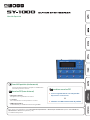 1
1
-
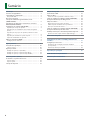 2
2
-
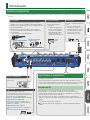 3
3
-
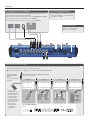 4
4
-
 5
5
-
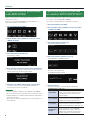 6
6
-
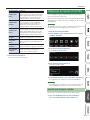 7
7
-
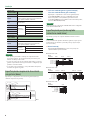 8
8
-
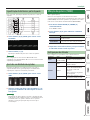 9
9
-
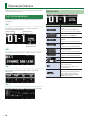 10
10
-
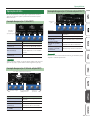 11
11
-
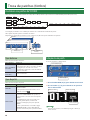 12
12
-
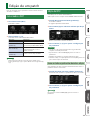 13
13
-
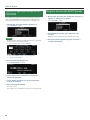 14
14
-
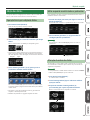 15
15
-
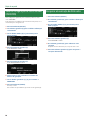 16
16
-
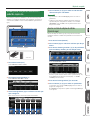 17
17
-
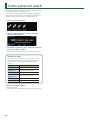 18
18
-
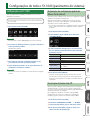 19
19
-
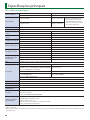 20
20
-
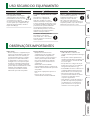 21
21
-
 22
22
Artigos relacionados
-
Boss GM-800 Manual do proprietário
-
Boss ME-90 Manual do proprietário
-
Boss ME-90 Manual do proprietário
-
Boss GKC-DA Manual do proprietário
-
Boss ES-8 Manual do proprietário
-
Boss SY-300 Manual do proprietário
-
Boss GP-10 Manual do proprietário
-
Boss GT-1000 Manual do proprietário
-
Boss GK-5B Manual do proprietário
-
Boss VE-500 Manual do proprietário